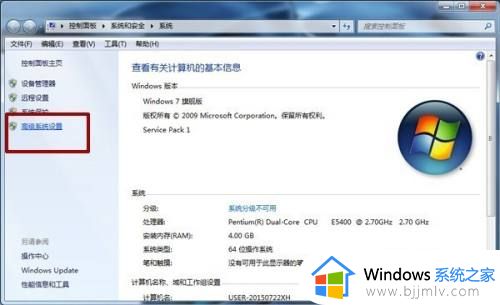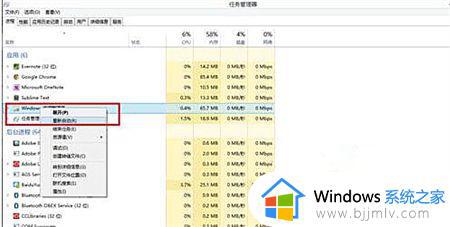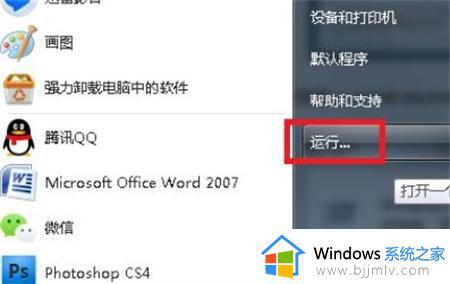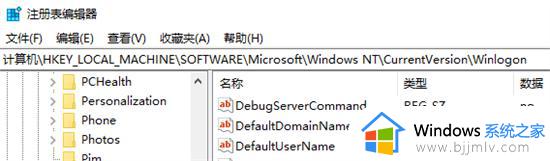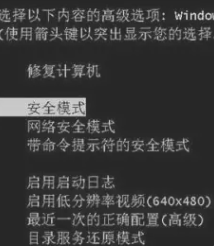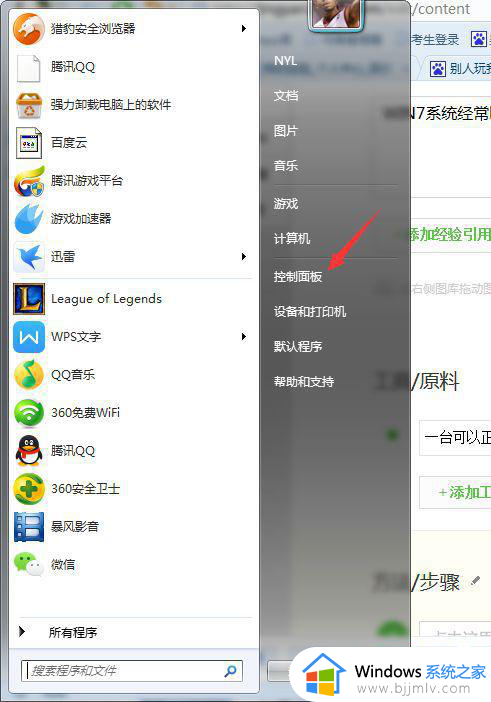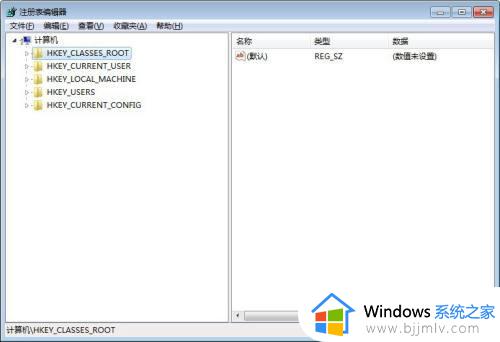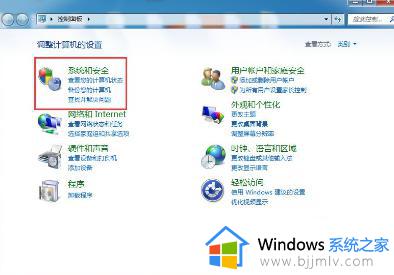win7反复自动重启怎么办 win7不断自动重启修复方法
当我们使用win7系统时,有时会遇到电脑反复重启的情况,这个问题可能会让我们感到困扰,也会影响我们的工作和生活。对此win7反复自动重启怎么办呢?下面就是有关win7不断自动重启修复方法,让我们的电脑能够正常运行。
解决方法如下:
方法一
1、启动电脑,按F8进入安全模式。
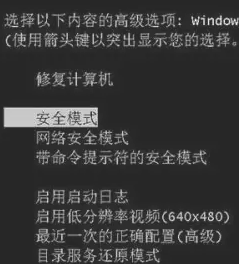
2、在命令提示符窗口中输入“DISM、exe / image: C: [windows7 install]/ cleanup-image / revertpendingact”并回车运行,然后等待就可以了。
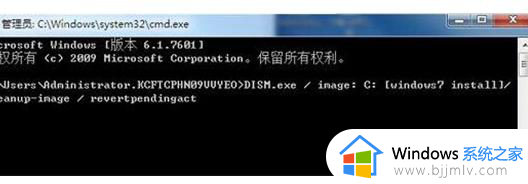
方法二
1、按照方法一的步骤进入安全模式。
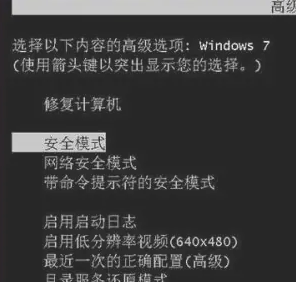
2、打开控制面板卸载新安装的程序。
3、按下Win+R快捷键,打开运行。
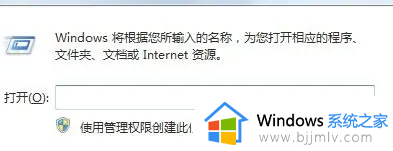
4、输入msconfig回车,打开配置窗口。
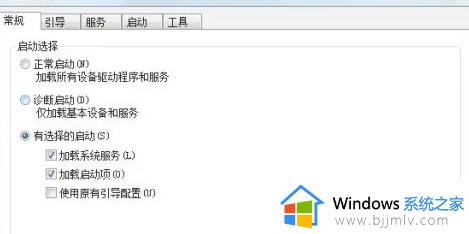
5、然后将与系统无关的应用全部取消掉,重启系统。
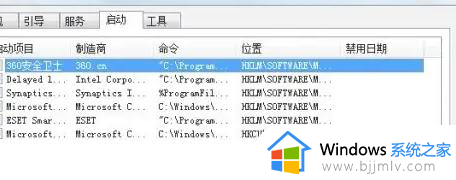
6、点击开始菜单——系统工具——系统还原。
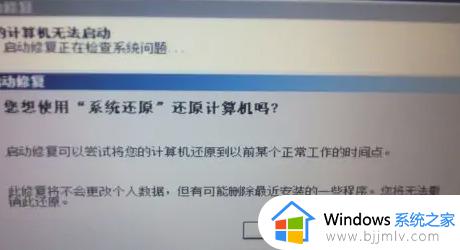
7、等待系统经历两次重启,然后即可解决问题。
以上就是win7不断自动重启修复方法的全部内容,还有不懂得用户就可以根据小编的方法来操作吧,希望能够帮助到大家。